Tu sei qui
Quarta Esercitazione_Albero Parametrico_Carlotta Sergiacomi
Per la realizzazione di un “albero parametrico”, di cui poter variare cioè i parametri dimensionali(es.altezza) e tipologici(es.caducità delle foglie), si deve utilizzare la modellazione per MASS FAMILY.
Il nuovo file si apre con i comandi NEW->FAMILY->CONCEPTUAL MASS->MASS.
Per prima cosa ho creato ulteriori livelli con MODEL->LEVEL rinominandoli nel menù PROPERTIES a sinistra dello spazio di modellazione.
Sul LEVEL 0(“base tronco”) ho creato una circonferenza.
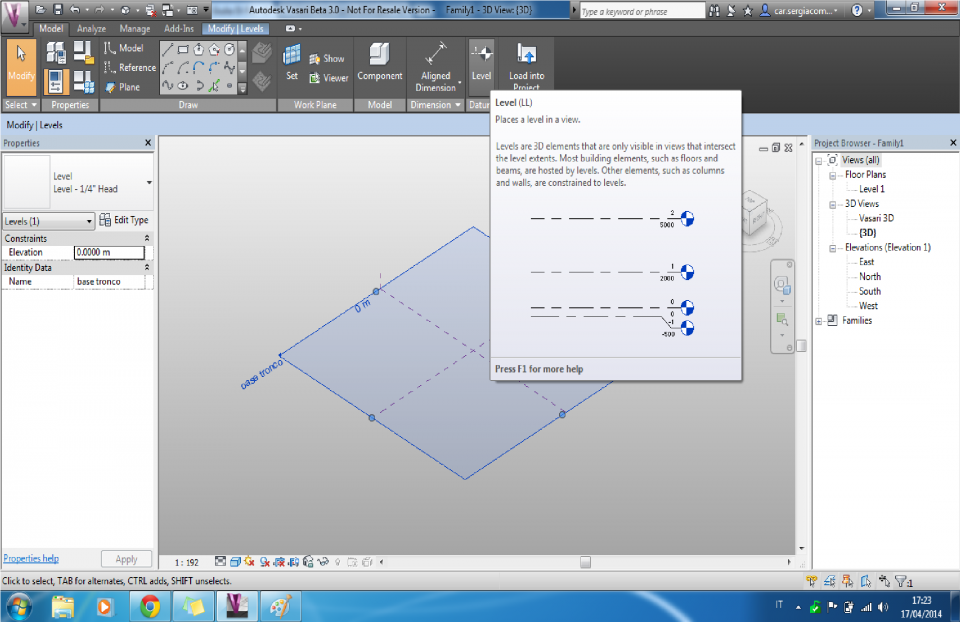
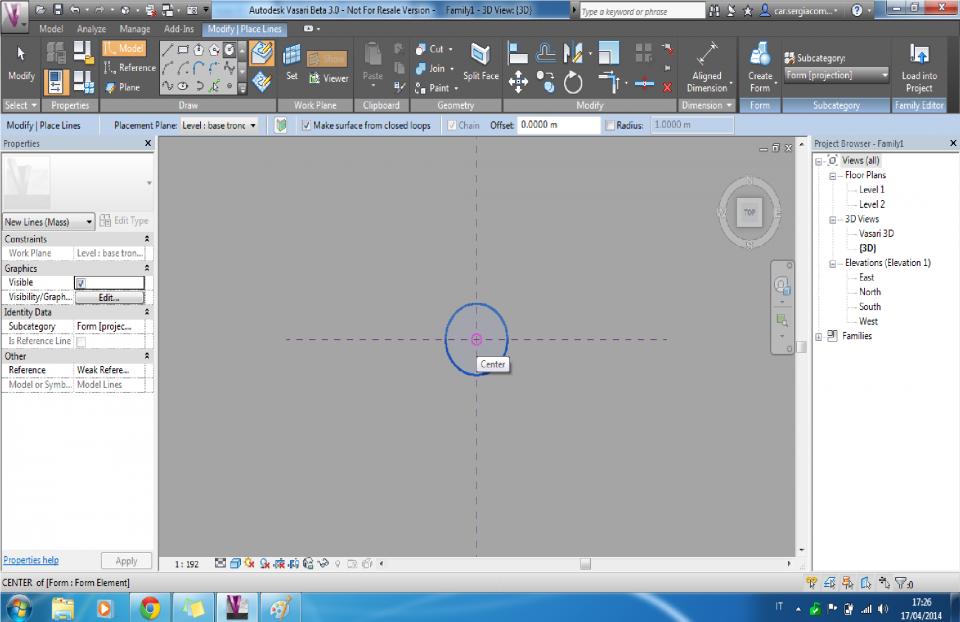
Con il comando MODIFY->SET ho selezionato uno dei due piani verticali sul quale ho disegnato una linea verticale.
Con il comando MODIFY->ALIGN (A+L da tastiera) ho posizionato la linea in corrispondenza del secondo piano verticale e poi allineando il vertice inferiore e superiore con i livelli “base tronco” e “fine tronco”.
Nel menù PROPERTIES ho spuntato la voce IS REFERENCE LINE, così facendo la linea diventa una linea di riferimento per il volume del tronco che voglio creare.
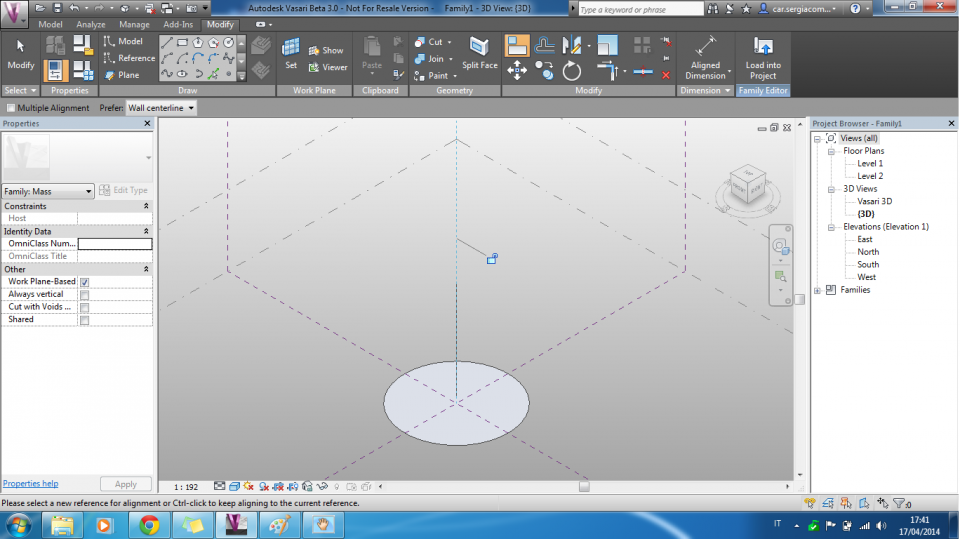
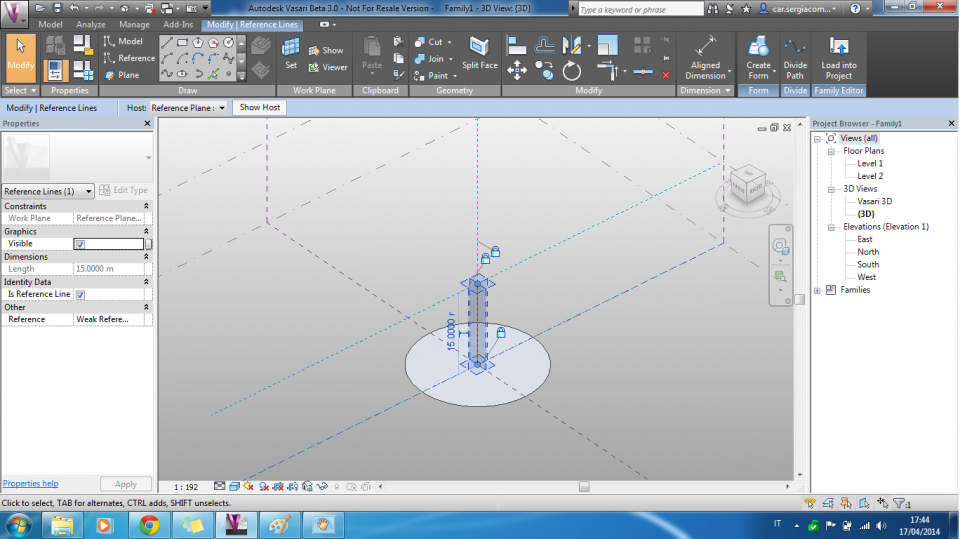
Per definire i parametri variabili ho selezionato la faccia inferiore del volume del tronco e con il comando MODIFY->EDIT PROFILE ho inserito la quota del raggio di base. Cliccando due volte la quota si aprirà un menù a tendina in cui scegliere l’opzione LABEL->ADD PARAMETER. Dopodichè si apre una nuova finestra PARAMETER PROPERTIES in cui rinominare il parametro che si vuole creare(in questo caso “raggio tronco”).
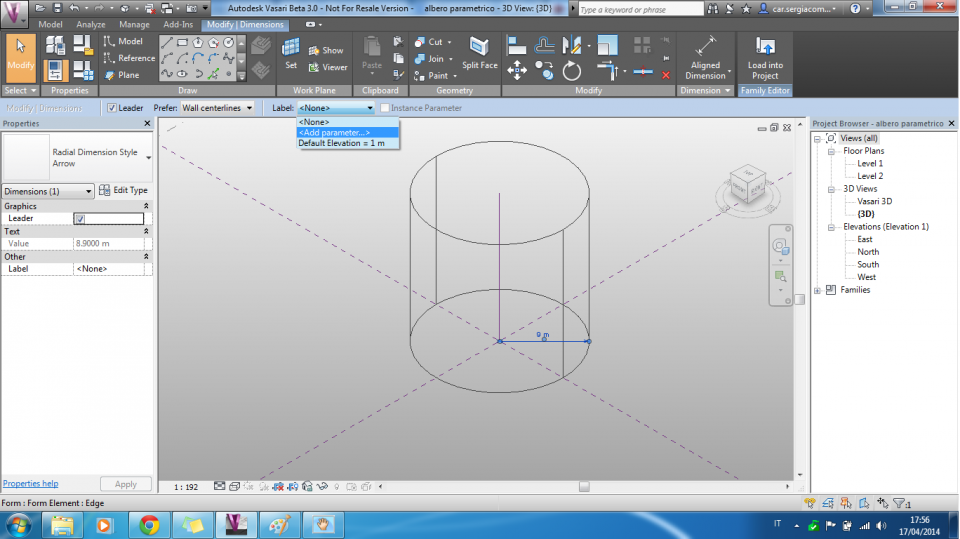
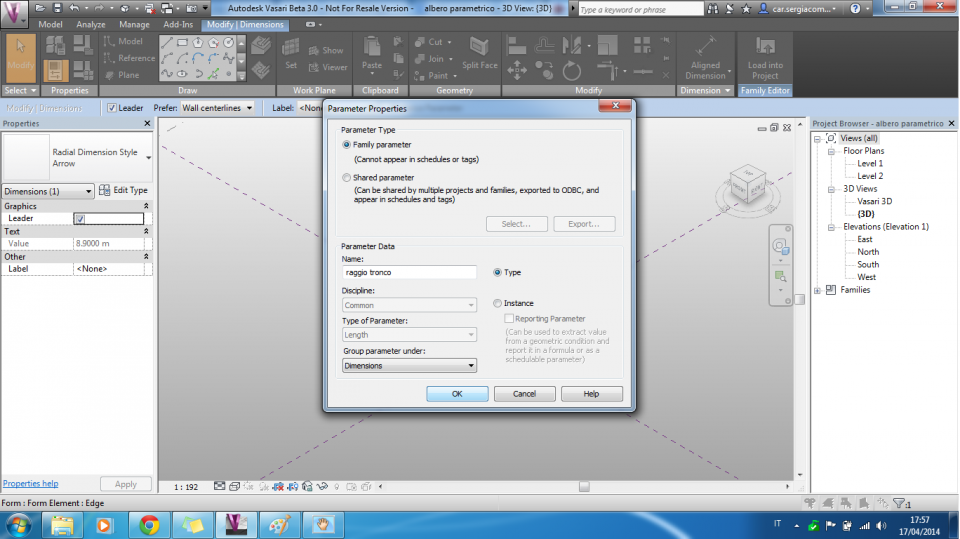
Per realizzare la chioma ho creato altri due livelli da far coincidere con l’apice e la parte intermedia della chioma, facendo invece coincidere la quota inferiore con il livello “fine tronco”.
Ho ricreato una linea di riferimento e due circonferenze di inizio e fine chioma, analogamente a quanto fatto per il volume del tronco.
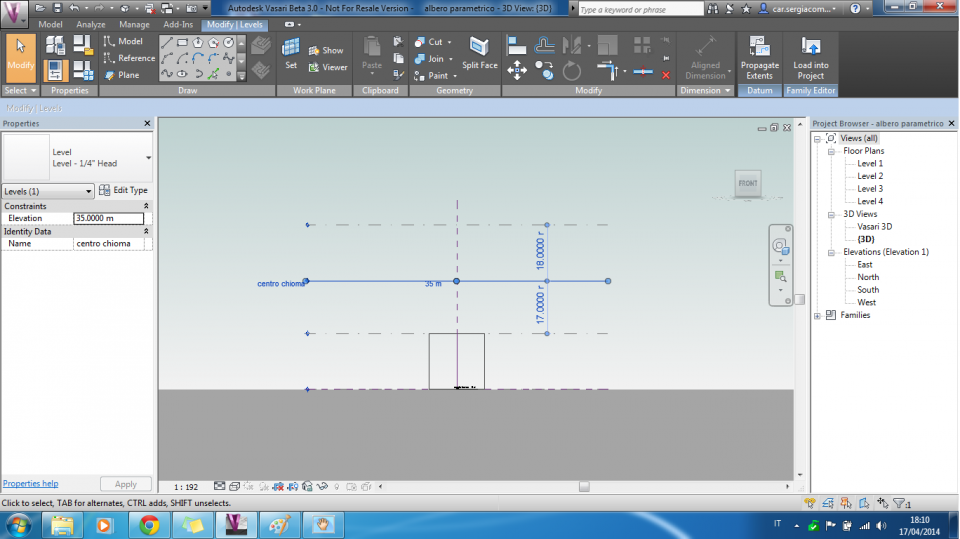
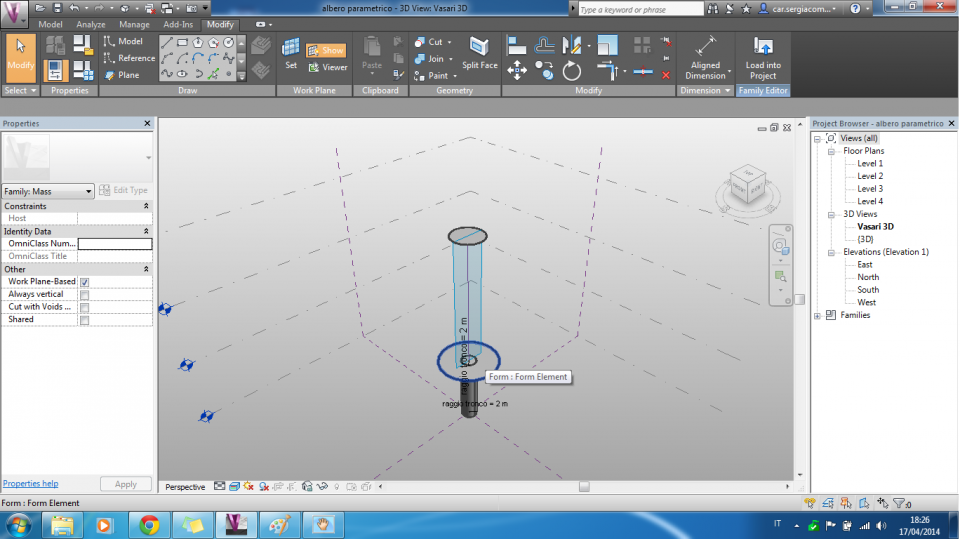
Selezionando i tre elementi e il comando MODIFY|FORM->CREATE FORM viene modellato un tronco di cono(avendo disegnato le due circonferenze con raggi differenti).
Selezionando il volume e poi il comando FORM ELEMENT->ADD PROFILE ho inserito un ulteriore profilo centrale, allineandolo con il secondo livello a partire dall’alto, che dovrebbe coincidere con il profilo intermedio della chioma.
Con lo stesso procedimento usato per il tronco ho aggiunto parametri variabile alle tre circonferenze di riferimento della chioma.
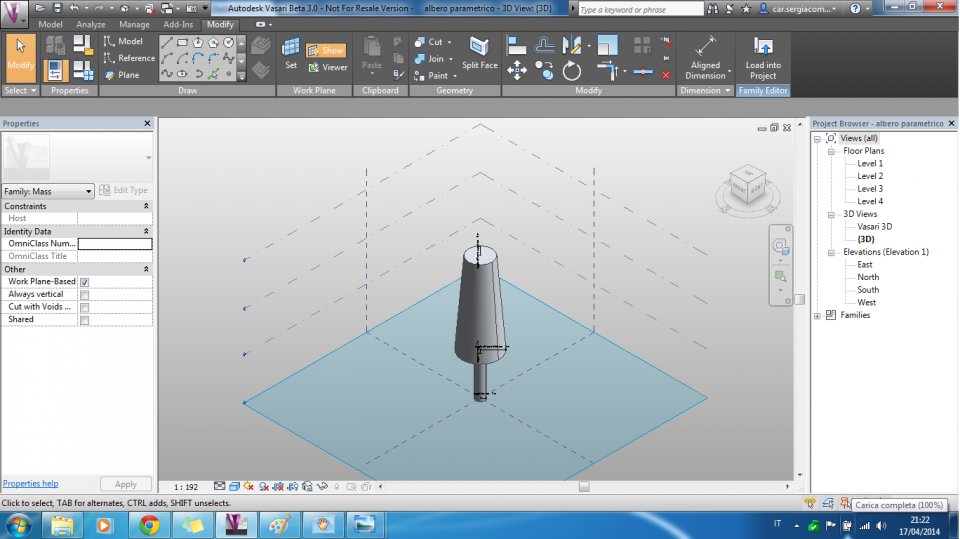
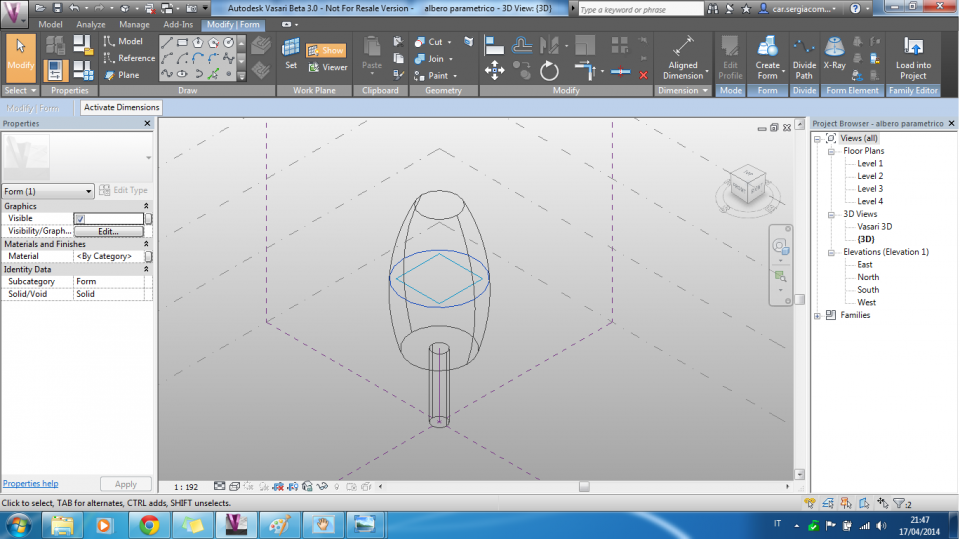
Per parametrizzare oltre ai raggi anche le altezze dei vari elementi, in un piano verticale di riferimento ho realizzato tre diverse quotature(altezza tronco,altezza chioma,altezza totale).
Per modificare i parametri si apre la finestra FAMILY TYPES, in cui oltre a aggiungere, rimuovere o modificare i vari parametri, si possono creare modelli differenti di elementi accumunati dagli stessi parametri descrittivi, variandone semplicemente la quantità dei vari parametri.
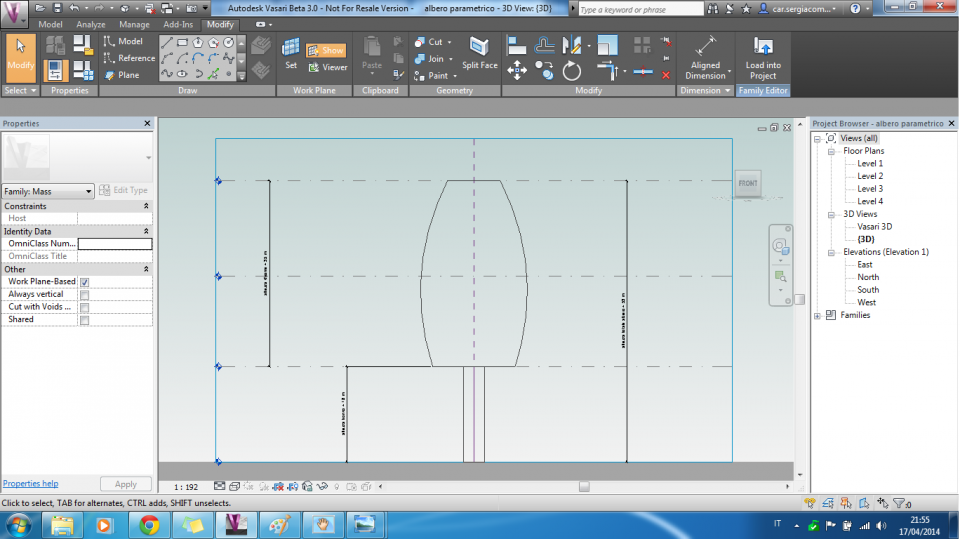
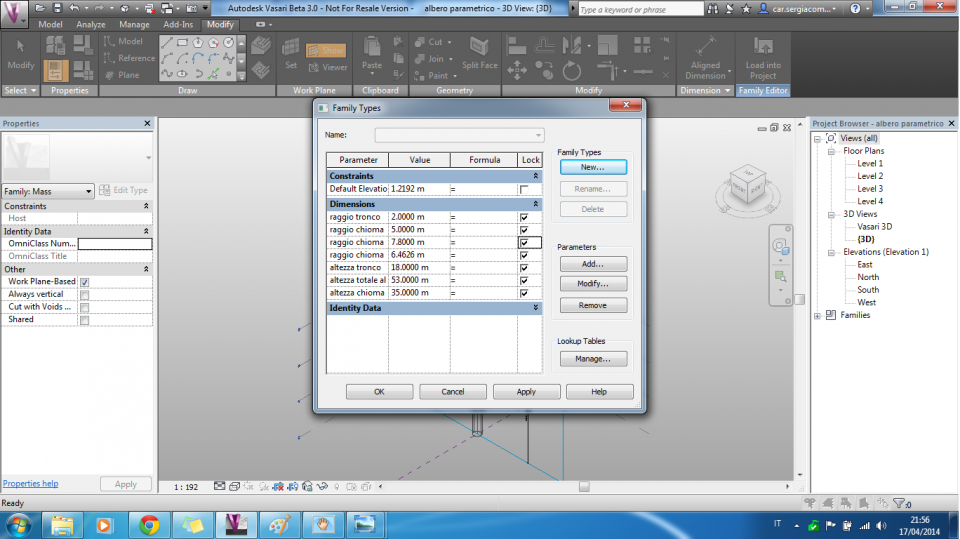
Per far coincidere due parametri, come il raggio del tronco e il raggio di inizio chioma, è sufficiente utilizzare la voce FORMULA nella tabella FAMILY TYPES, dove inserire il parametro del valore a cui si vuole fare riferimento.
Attraverso questo procedimento ho riprodotto un platano di via della Piramide Cestia, in modo da poter inserire alberature più corrette nelle prime esercitazioni.
Variando i parametri sarà però possibile riprodurre differenti alberature(cipressi, lecci, pini, ecc.) da inserire nel progetto in corso di realizzazione nel lotto di Terni vicino al Villaggio Matteotti, una volta definito il progetto e posta l’attenzione su fattori più specifici come l’irraggiamento solare e la schermatura dei vari edifici.
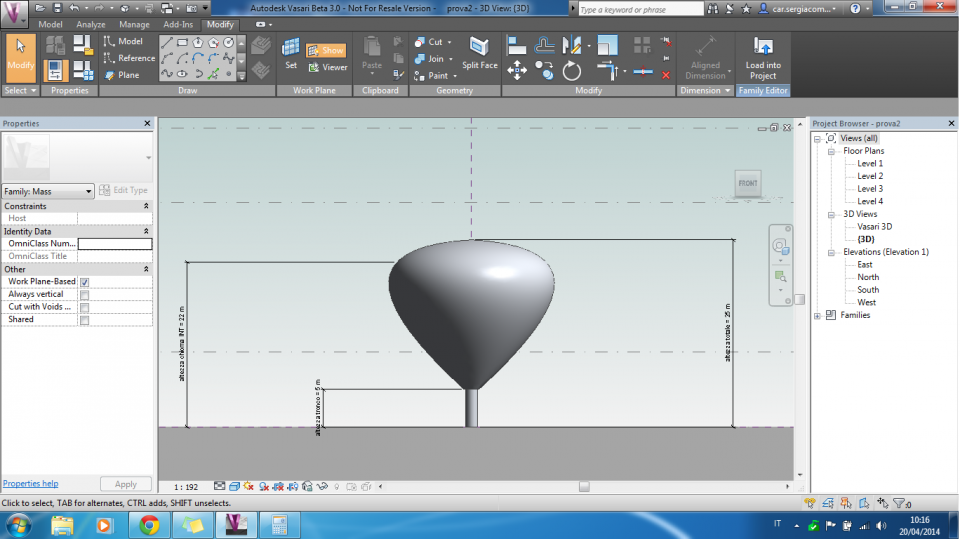
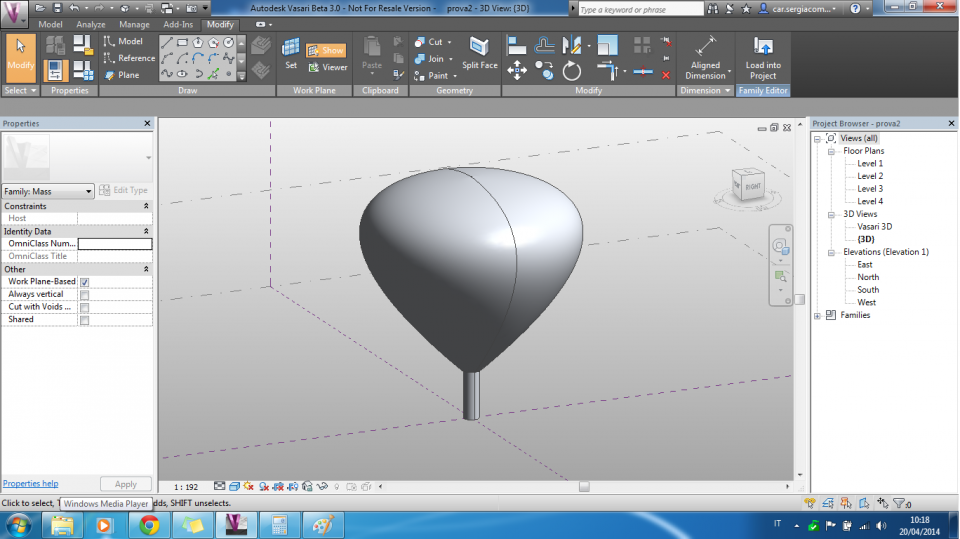
| Allegato | Dimensione |
|---|---|
| 332 KB |
